Win10怎么清理无效注册表|Win10清理无效注册表方法
来源:PE吧 作者:Bill 发布于:2023-01-06 17:13:29 浏览:1098
一些不用的软件卸载之后,还会有些信息残存在系统的注册表中,这篇文章是PE吧给大家带来的以Win10系统为例,清理无效注册表方法。
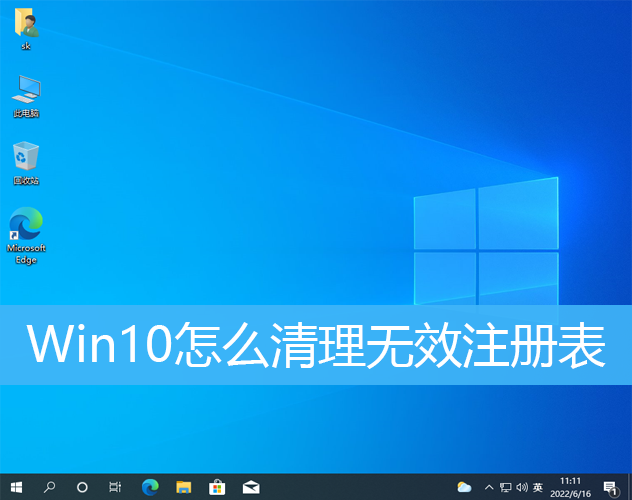
1、按键盘上的【 Win + R 】打开运行,输入【regedit】命令,按【确定或回车】打开注册表编辑器;
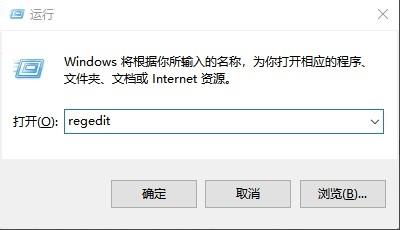
2、注册表编辑器窗口,依次展开到以下路径:
HKEY_LOCAL_MACHINE/SOFTWARE/Microsoft/Windows/CurrentVersion/Uninstall
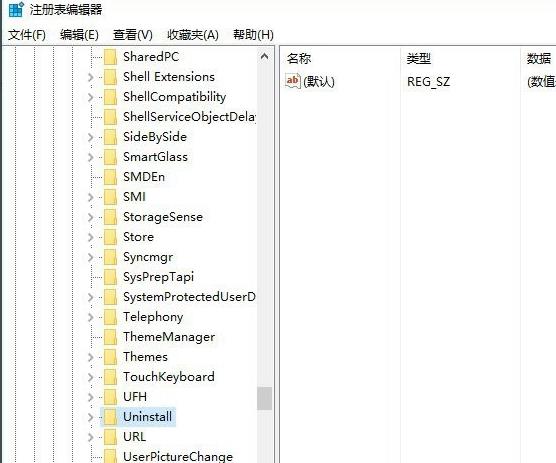
3、展开Uninstall后,可以看到【名称、类型、数据】这三项信息;
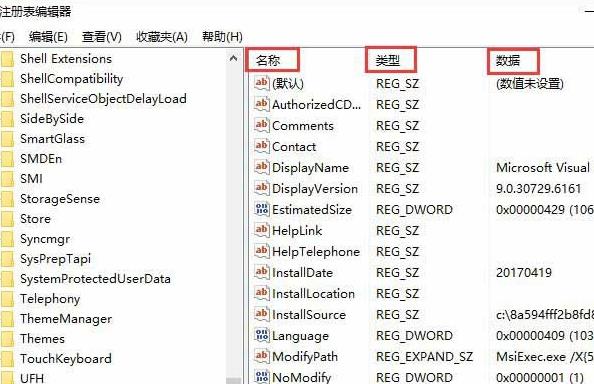
4、找到我们需要删除的注册表信息,然后点击【右键】,在打开的菜单项中,选择【删除】;
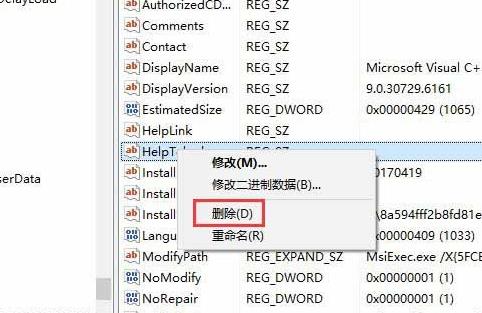
5、确认数值删除弹窗,没问题的话,点击【是】,即可永久删除;
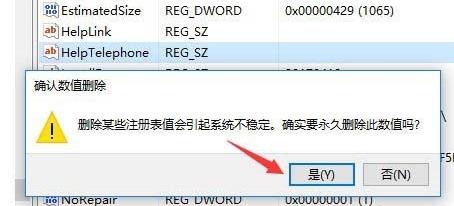
以上就是Win10怎么清理无效注册表|Win10清理无效注册表方法文章,如果大家也遇到了这样的问题,可以按照这篇文章的方法教程进行操作。要想了解更多Windows资讯,请继续关注PE吧。



